Anuncio
Las infografías son interesantes tanto si te gustan las imágenes como si no. Para documentos comerciales, materiales educativos e incluso currículums, no solo son divertidos de hacer sino mostrar datos de forma atractiva Aprenda la historia de la infografía de la mejor manera posible... Con una infografía Lee mas .
Si ha probado herramientas que son torpes o simplemente está preocupado de que una infografía sea difícil, entonces debe intentar Piktochart.
Los no diseñadores pueden alegrarse. Esta increíble herramienta en línea es intuitiva, con todas las funciones y te permitirá crear la mejor infografía en muy poco tiempo.
Regístrese para obtener una cuenta gratuita
Puedes usar Piktochart gratis registrándote en una cuenta usando Facebook, Google o tu dirección de correo electrónico. Luego, elija entre casi una docena de plantillas de infografía gratuitas para comenzar.
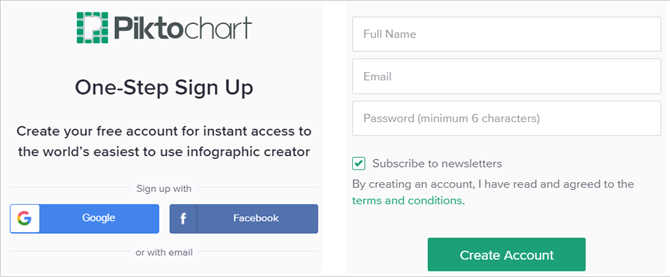
La pantalla principal le permite ver tanto plantillas gratuitas como profesionales. Entonces, si decides actualizar, presiona el
Elevar a mismo nivel botón para ver paquetes de precios. El botón está en la parte superior de su tablero y en cada una de las plantillas profesionales.Echa un vistazo a tu panel de control
Su panel de control de Piktochart es muy básico con opciones para crear un elemento de infografía, presentación o imprimible. Cada oferta ofrece plantillas gratuitas y profesionales. También puedes hacer clic en el Me inspiran botón a la izquierda para ver creaciones de otros usuarios.
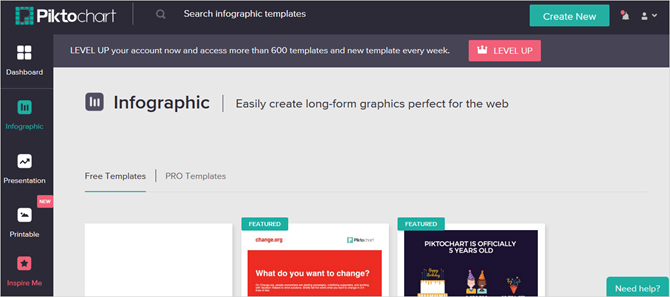
En la parte superior de su Panel de control, tiene opciones para buscar imágenes que haya guardado, crear una nueva, verificar conversaciones y acceder a su perfil, así como ajustar la configuración, obtener ayuda o cerrar sesión.
Elige una plantilla
Para este artículo, discutiremos una infografía, así que haga clic en el botón de la izquierda. Asegúrate de estar en el Plantillas gratis pestaña y luego haga clic para usar una o simplemente previsualizarla. Puede elegir entre plantillas de festival, resultados de encuestas, crowdfunding, educación o negocios básicos.
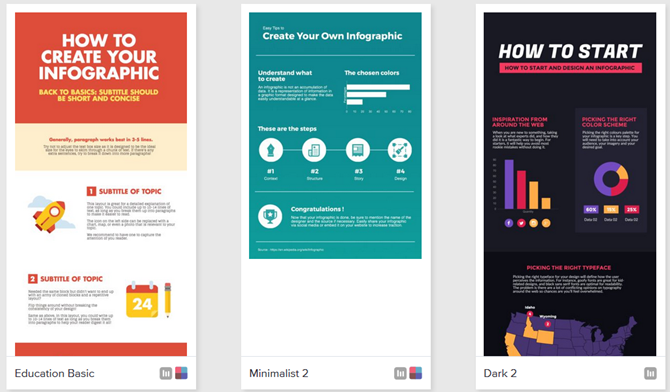
Una vez que seleccione una plantilla para usar, será llevado a Piktochart Editor donde realmente comienza la diversión.
Familiarícese con el editor
El Editor de Piktochart tiene el mismo aspecto que el Tablero, pero con todas las herramientas que necesita para crear una infografía increíble. Aquí hay un breve resumen de esas herramientas.
- Gráficos: Elija entre formas, iconos, líneas, fotos o marcos de fotos.
- Subidas: Explore su computadora o seleccione imágenes cargadas para usar.
- Antecedentes: Seleccione un color de fondo o imagen.
- Texto: Elija un tamaño de encabezado, texto del cuerpo o un marco de texto.
- Esquema de colores: Para aquellos con cuentas pagas que desean combinaciones de colores.
- Herramientas: Use un gráfico, inserte un mapa o incluya un video de YouTube o Vimeo.
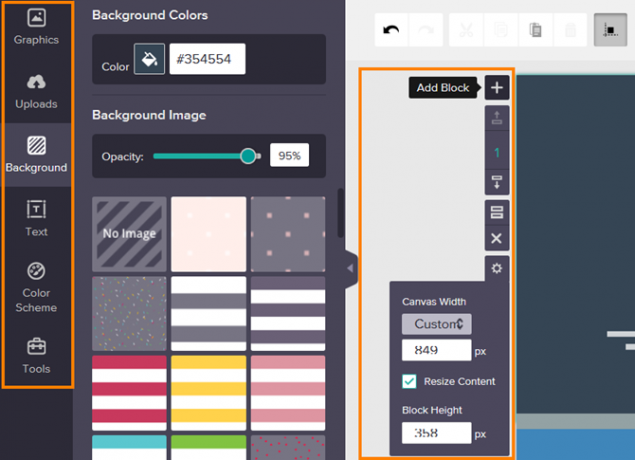
Junto con estas herramientas, notará una mini barra de herramientas justo al lado de la plantilla. Las opciones aquí le permiten agregar, mover, clonar o eliminar un bloque. Además, puede ajustar el ancho del lienzo y la altura del bloque.
Crea tu infografía
Ahora que ha seleccionado una plantilla y está familiarizado con los conceptos básicos del editor, es hora de ser creativo.
Editar texto e imágenes
Puede editar todos los elementos de las plantillas, desde imágenes hasta fuentes y colores. Aunque una plantilla es una excelente manera de comenzar, no está restringido por ella. Para cambiar el texto, seleccione un elemento de texto dentro de un bloque y se mostrarán las herramientas de edición y lo mismo ocurre con las imágenes.
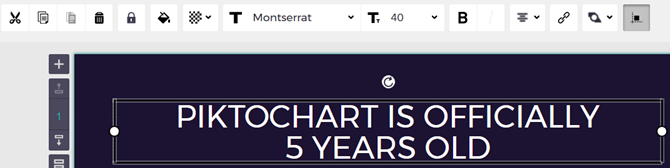
Las opciones de texto son extensas con muchos estilos de fuente, tamaños, alineación, vinculación, colores y configuraciones de opacidad. Para imágenes, puede voltearlos de izquierda a derecha o de arriba a abajo, rotarlos, cambiar su tamaño y estirarlos. Definitivamente tiene todas las herramientas que necesita para texto e imágenes.
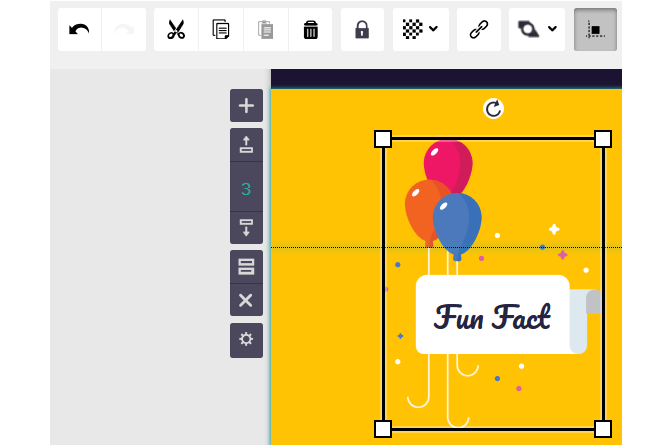
Si realiza un cambio que no le gusta, simplemente haga clic en el Deshacer botón en la parte superior. Además, otra característica útil es la Bloquear botón. Esto es extremadamente útil para bloquear elementos para que no se realicen cambios por error. Simplemente haga clic para habilitar o deshabilitar el bloqueo en la barra de herramientas de edición.
Toma un gráfico
Piktochart tiene una gran variedad de gráficos integrados que puede usar en la sección Formas e iconos. Puede buscar algo en particular o usar el cuadro desplegable para buscar por industria. Desde los animales hasta el estilo de vida y el clima, seguramente encontrará lo que desea.
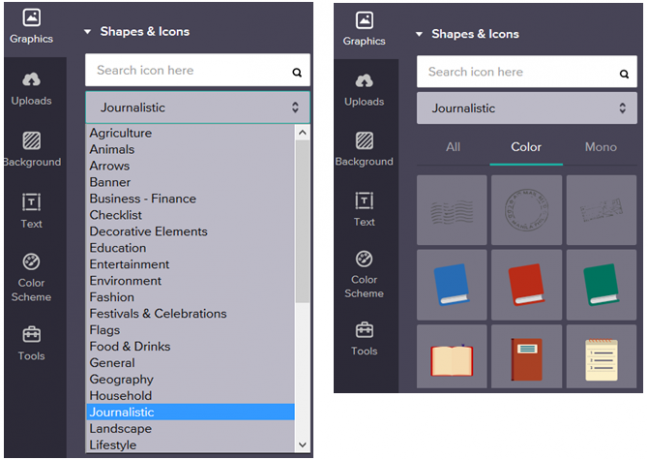
Haga clic en una imagen para que aparezca en su infografía y luego ajústela como con otras imágenes. Al cambiar el tamaño de un gráfico, mantenga presionada la tecla Mayús mientras arrastra para mantener sus proporciones. También puede presionar el botón en la barra de herramientas para habilitar la guía de alineación para que todos los elementos se alineen de manera agradable y ordenada.
Incluir un gráfico
Una de las características más interesantes de Piktochart y más útil para las empresas es la opción de gráfico. Hacer clic Herramientas y entonces Gráficos para ver la selección Puede elegir entre 14 cartas para adaptarse casi cualquier situación o recopilación de datos.
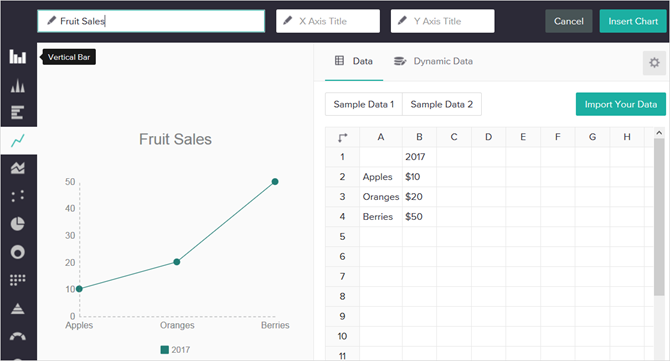
Para tener la mejor idea de qué gráfico es adecuado para sus datos, puede extraerlo de tres maneras diferentes. Puede completar los datos manualmente, importarlos como un archivo CSV o XLSX, o hacer clic Datos dinámicos para obtener un enlace de hoja de cálculo de Google. Dependiendo del conjunto de datos que utilice, las opciones de su gráfico se ajustarán para acomodarlo correctamente.
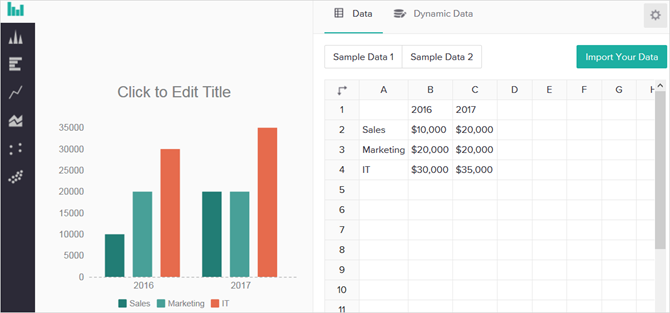
Una vez que tenga sus datos y haya creado su gráfico, puede cambiar varias configuraciones para obtener el aspecto correcto. Haga clic en el ícono de ajustes para abrir la configuración y luego ajuste la posición del título, la combinación de colores, los colores del título y el texto, y la posición de la leyenda. También puede habilitar o deshabilitar el eje, la cuadrícula y la leyenda.
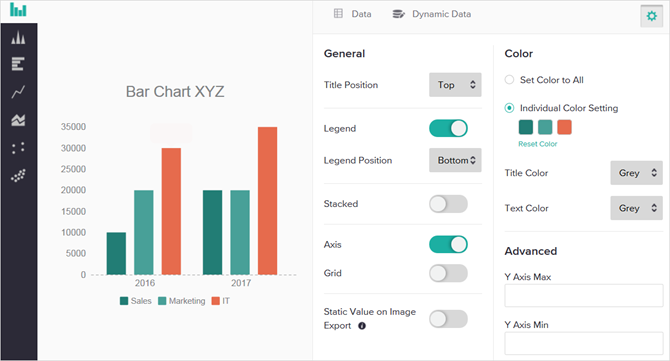
Con la flexibilidad y las características de los gráficos, puede hacer que sus infografías realmente se destaquen. Y puede editar su gráfico incluso después de colocarlo en su lugar. Simplemente haga clic en el ícono de lápiz en el gráfico para realizar sus cambios.
Agregar un mapa
Si la infografía que está creando se beneficiaría de la imagen de un mapa, diríjase a la Herramientas sección una vez más. Hacer clic Mapas y luego busque un país, seleccione uno que vea o elija una región. Luego haga clic Editar este mapa para algunos ajustes.
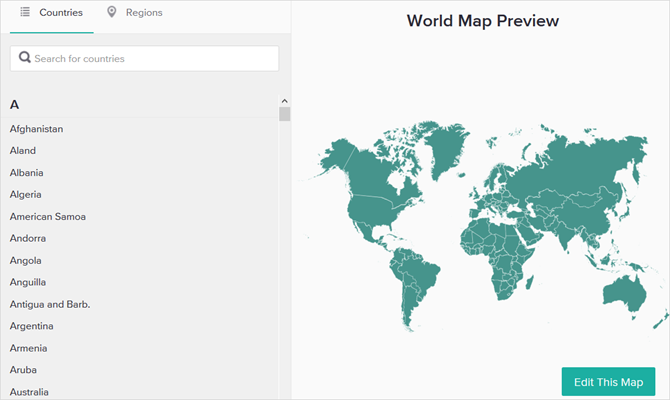
Piktochart le ofrece excelentes opciones para personalizar el mapa que elija para que se ajuste a su infografía. Puede elegir el mapa y los colores del borde, así como habilitar o deshabilitar la línea del borde todos juntos. Para este ejemplo, utilizaremos un mapa de los Estados Unidos. Como puede ver, todos los estados son del mismo color, pero puede ajustarlos todos o solo los que desea resaltar.
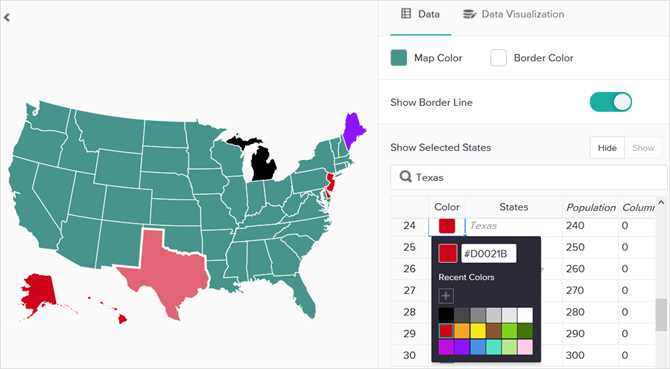
Además, puede agregar columnas para datos, ocultar o mostrar estados seleccionados y también ocultar o mostrar columnas. Al igual que los gráficos, la función de mapas proporciona una buena flexibilidad. Si hace clic en el Visualización de datos opción en la parte superior de la pantalla del mapa, puede personalizar aún más.
Aquí puede decidir que se muestre el título y la descripción al desplazarse y elegir el color. Y si habilitas el Mapa de valor de área opción, puede hacer que el mapa muestre tonos de color basados en los valores de los datos. Luego, elija colores, active o desactive la leyenda y seleccione la posición de la leyenda.
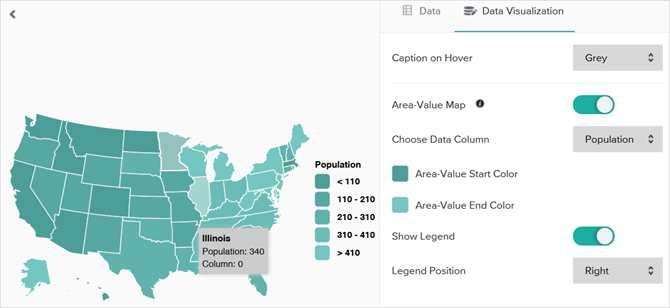
Como habrás adivinado, puedes actualizar tu mapa en cualquier momento. Simplemente haga clic en el ícono de lápiz después de seleccionar el mapa para realizar sus ajustes.
Insertar un video
Piktochart hace que sea muy fácil incluir un video en su infografía. Puedes usar un Video de YouTube o Vimeo y todo lo que necesitas es el enlace.
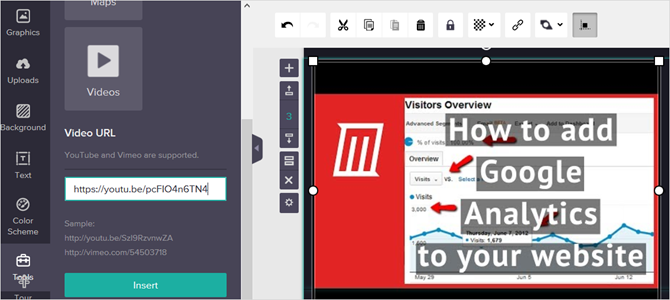
Hacer clic Herramientas y entonces Videos. Introduzca su URL en el cuadro y presione el Insertar botón. Es así de simple. Puede mover su video y cambiar su tamaño como lo hizo con las imágenes.
Guarda o comparte tu infografía
Cuando termines tu magnifica creacion, puede guardarlo o compartirlo fácilmente. Para guardarlo como una imagen, haga clic en el Descargar botón en la parte superior. Luego puede elegir el tamaño, el formato de archivo de PNG o JPEG, o descargarlo como bloques.
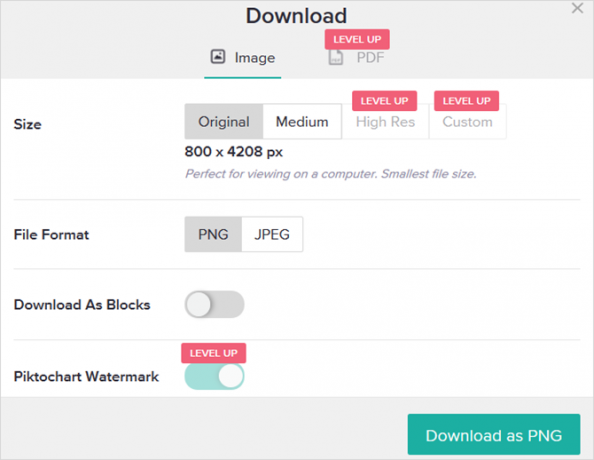
Para eliminar la marca de agua de Piktochart, personalizar el tamaño, usar alta resolución o descargarlo como PDF, deberá actualizar su cuenta.
Si desea compartir su creación, haga clic en el Compartir botón en la parte superior. De manera predeterminada, su infografía está marcada como "No publicada". Para publicarlo, seleccione "Público" de la lista. Solo tenga en cuenta que una vez que lo publique y reciba su enlace, usted no puedo No publicarlo.
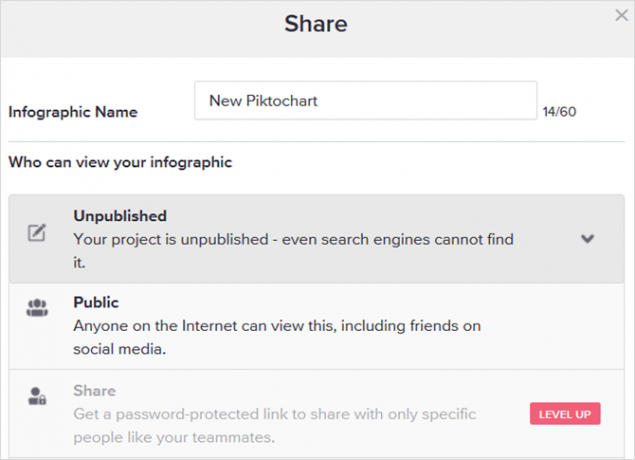
Para un enlace protegido por contraseña o una URL privada solo para usted, debe actualizar a una cuenta paga.
Consejos útiles
Aquí hay varias otras cosas a tener en cuenta cuando usa Piktochart para sus infografías.
- Cambie el tamaño de la página a tamaño A4 o carta haciendo clic en Archivo > Configurar página desde la parte superior.
- Cambie el tamaño de un bloque arrastrando el indicador debajo de él.
- Ordene los elementos guardados en su tablero por los más recientes con la flecha a la derecha.
- Acceda a las preguntas frecuentes con la flecha al lado de su perfil en la parte superior.
- Para hacer una pregunta específica, haga clic en ¿Necesitas ayuda? en la esquina inferior derecha de tu pantalla.
- Vea una descripción general de Piktochart haciendo clic en Excursión en el lado izquierdo del menú del editor.
¿Has probado Piktochart todavía?
Con una docena de plantillas gratuitas y acceso a 600 plantillas más con una cuenta paga, puede probarlo fácilmente antes de comprarlo. El editor es fácil de usar, el sitio web es receptivo y las características hacen que crear una infografía sea muy fácil.
¿Ya probaste Piktochart? ¿O tiene una aplicación de acceso, ya sea en línea o sin conexión, que prefieres para tus infografías Cómo hacer una infografía gratis con PowerPointPuede hacer infografías fácil y rápidamente con PowerPoint. PowerPoint es una herramienta encubierta de diseño infográfico que requiere muy poco esfuerzo para producir gráficos hermosos y de alta calidad. Lee mas ? ¡Déjanos saber tus pensamientos abajo!
Con su licenciatura en tecnología de la información, Sandy trabajó durante muchos años en la industria de TI como gerente de proyectos, gerente de departamento y líder de PMO. Luego decidió seguir su sueño y ahora escribe sobre tecnología a tiempo completo.


